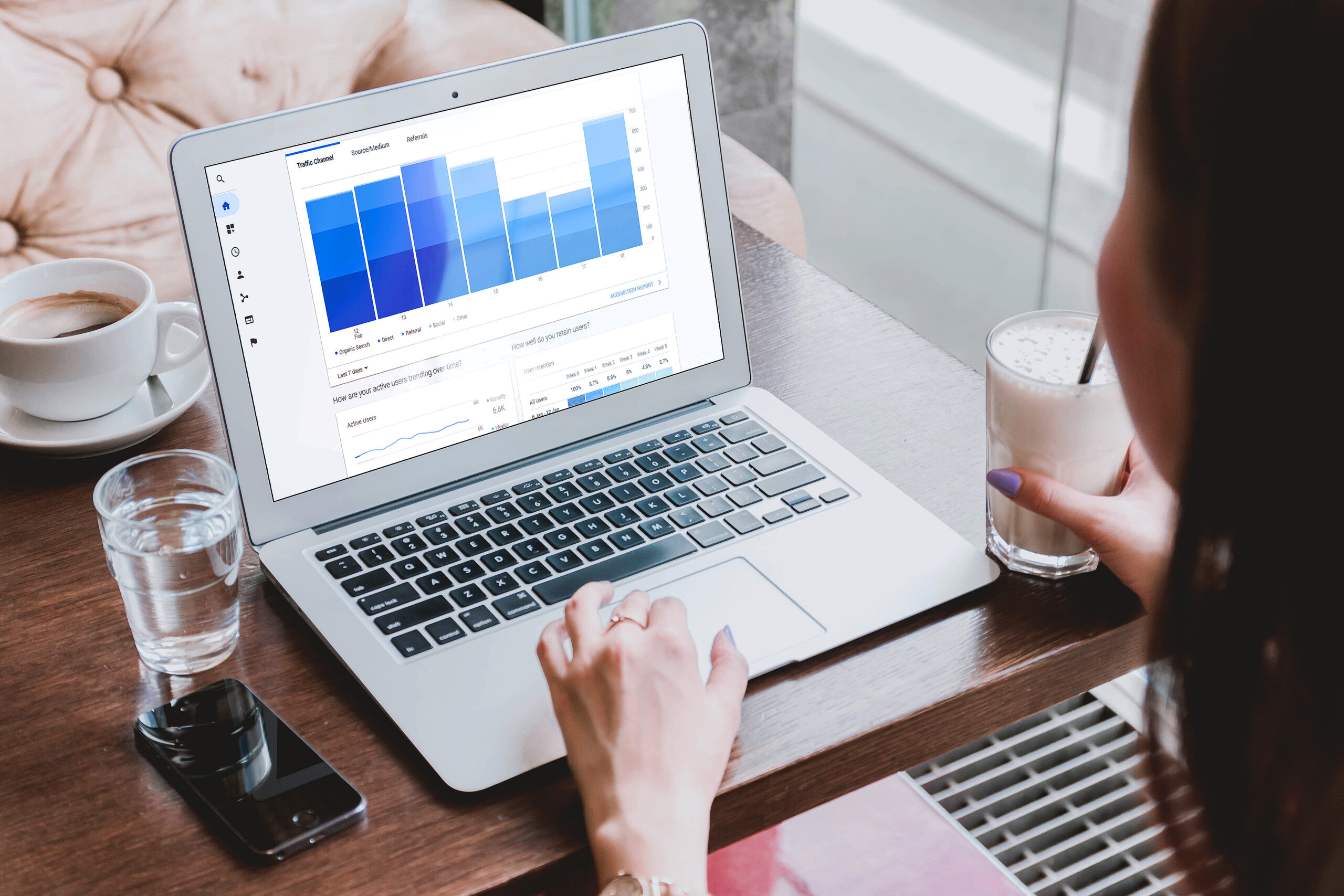本日は、Microsoft365のExchange Online上でメーリングリストの機能「配布リスト」について作成手順を紹介します。
同じ部署の人に一斉にメールを送信したい場合に使用されるのが、メーリングリストです。Microsoft365では、Exchange Online 上でメーリングリストを作成できます。
Microsoft365では、「配布リスト」と呼びます。
Exchange Onlineの配布リストの作成方法
Microsoft365管理センター(https://admin.microsoft.com/)にアクセスして、管理者のアカウントでサインインします。
「チームとグループ」→「アクティブなチームとグループ」の順にクリックします。
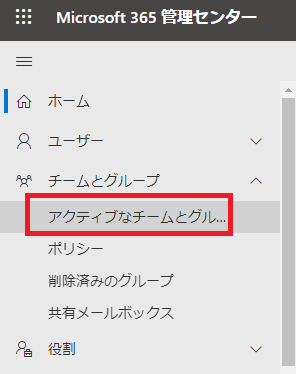
「配布リスト」タブを選択し、「配布リストを追加する」をクリックします。
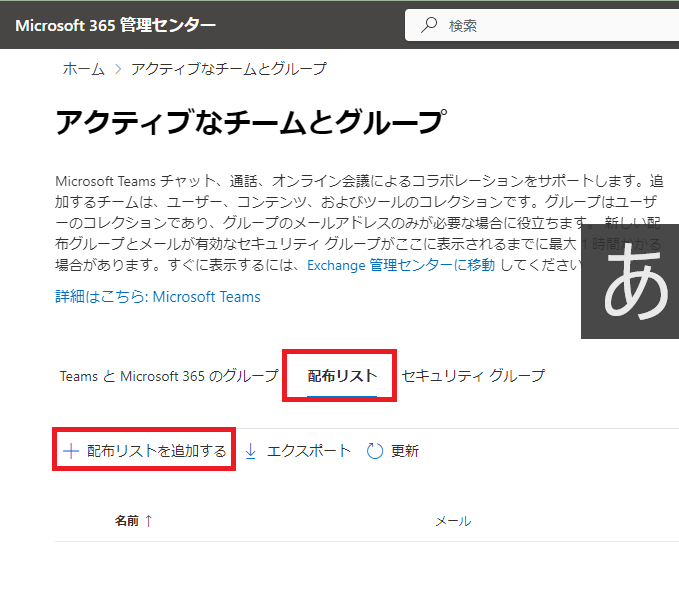
配布リストの名前を任意に入力し、「次へ」をクリックします。
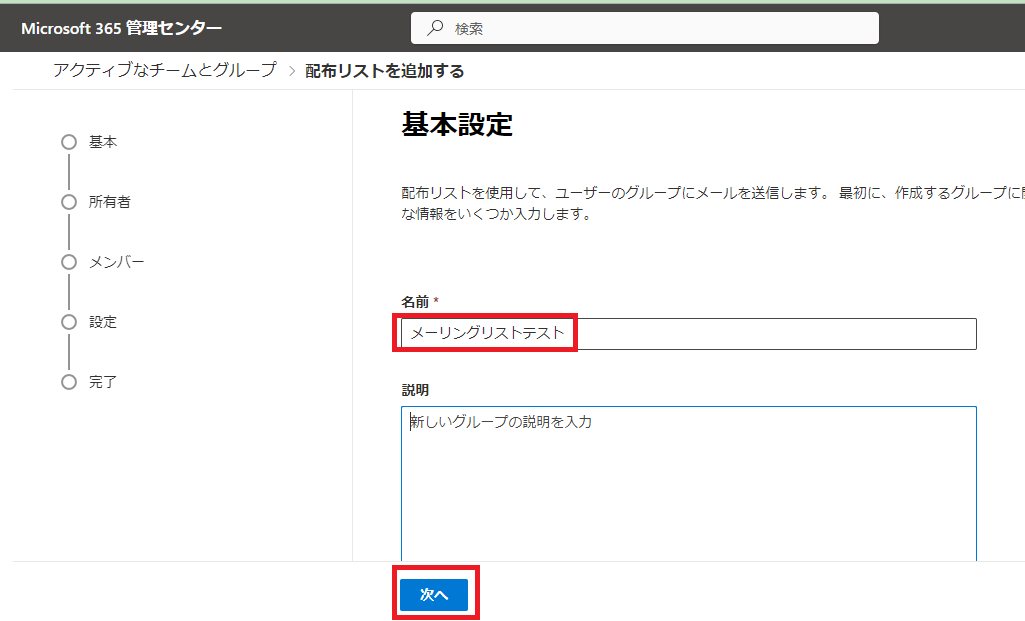
所有者の割り当てをクリックし、所有者を選びます。
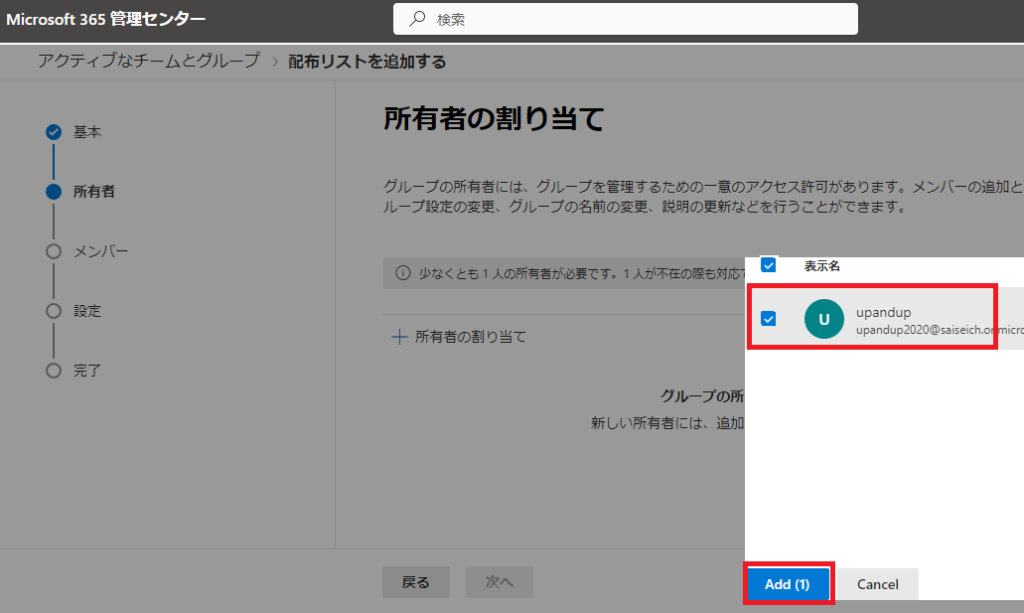
メンバーを追加します。
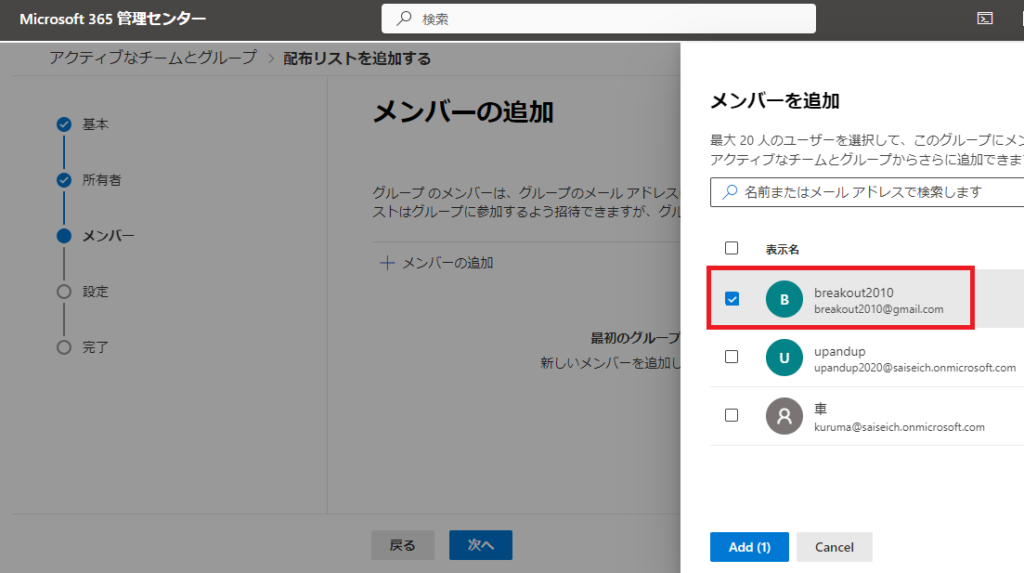
メーリングリストの名前を入力します。
※組織外(別のドメイン)のユーザがこの配布グループに送信することを許可する場合は、チェックします。
社内のみ等組織内だけのメーリングリストはチェックしないようにします。
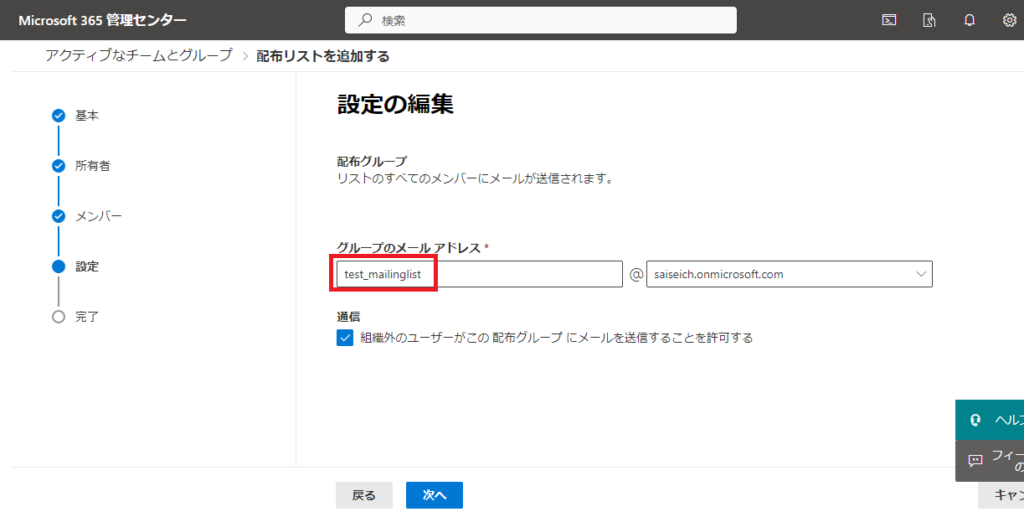
「グループを作成」ボタンを押して完了です。
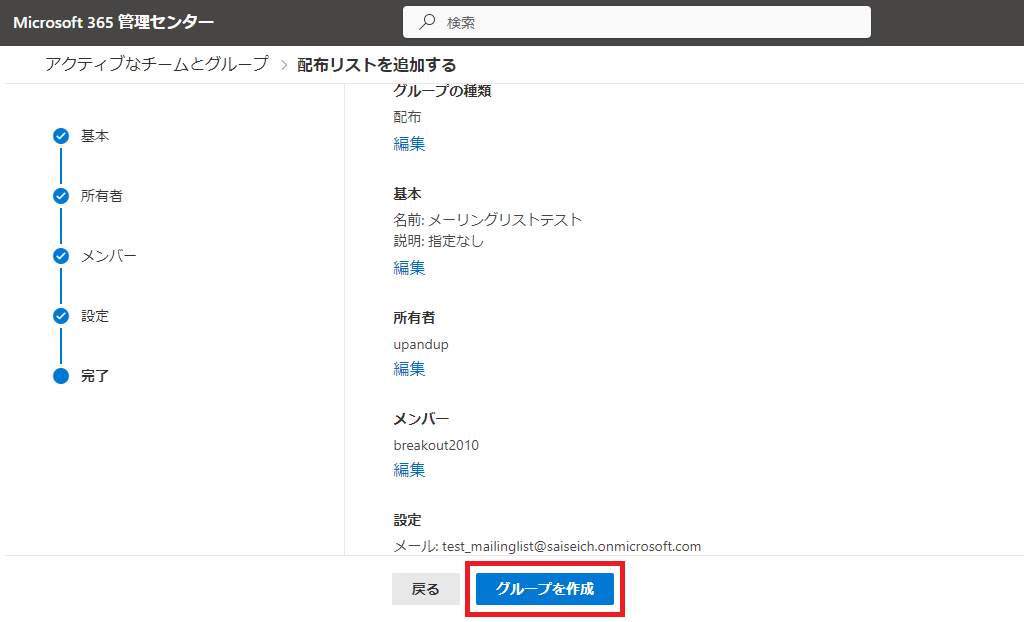
まとめ
本日は、Microsoft365のメーリングリスト「配布リスト」の作成方法についてでした。